时间:2023-05-23 09:13:05 作者:娜娜 来源:系统之家 1. 扫描二维码随时看资讯 2. 请使用手机浏览器访问: https://m.xitongzhijia.net/xtjc/20230523/290692.html 手机查看 评论 反馈
Win10补丁KB5026361如何卸载?近期有用户的电脑在安装了Win10最新补丁KB5026361后,电脑出现了频繁蓝屏实际、系统随机重启、弹出一连串错误信息、更新失败和崩溃等问题。因此想要将此补丁卸载掉,那么应该如何操作呢?以下小编带来了几种补丁卸载方法,希望可以帮到你!
kb5026361卸载教程:
方法一:
1、鼠标移到空白处右击点开【个性化】。

2、新窗口内选择【主题】右侧选择【桌面图标】。

3、勾选【控制面板】再点【确定】将其放到桌面。

4、进入【控制面板】选择【程序】。

5、在【程序和功能】下面选择【查看已安装的更新】。

6、然后选中需要卸载的更新,选中后点击卸载。

方法二:
1、确认你要卸载的更新代号;
2、打开 C:WindowsservicingPackages 目录;

3、搜索更新代号;
4、打开所有的 .mum 文件,内容其实是XML文件,修改其中 permanence=“perment” 为 permanence=“removable” ;
5、保存,需要管理员权限;
6、保存之后,再去卸载更新,右键出现卸载可正常卸载更新。
方法三:
1、按下win+s打开搜索框,然后我们搜索 cmd ,在弹出的搜索结果中的“命令提示符”上单击右键,选择“以管理员身份运行”;
2、打开命令提示符之后,在命令提示符窗口输入 wusa /?,按下回车键;
3、输入命令后会弹出一个新的命令提示符窗口,红框标出的即卸载系统更新的命令行语法;
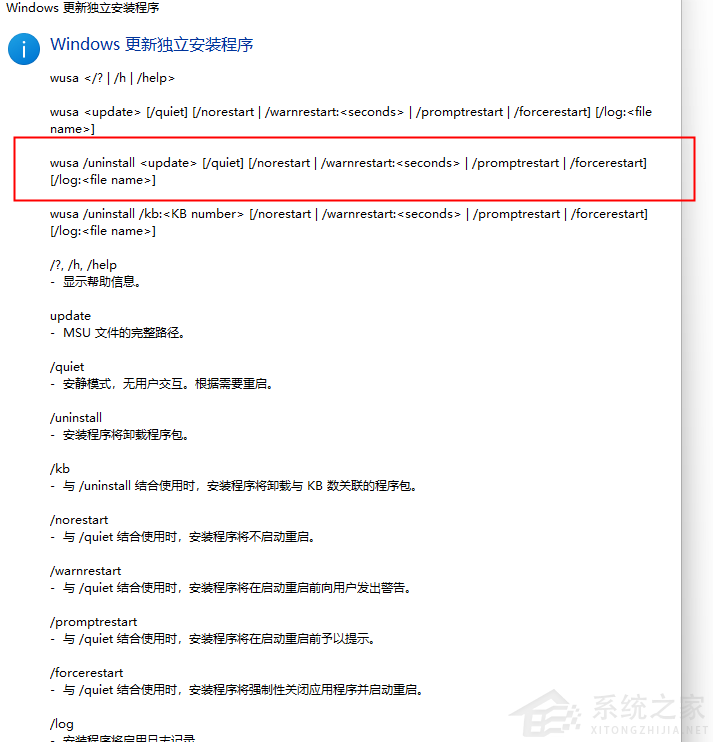
4、照上述命令语法,找到卸载更新的语句;
5、其中,/uninstall 表示卸载,/kb:XXXXXXX 为要卸载的更新。回车以后,指定的更新即可完美卸载。

以上就是系统之家小编为你带来的关于“Win10补丁KB5026361如何卸载?”的全部内容了,希望可以解决你的问题,感谢您的阅读,更多精彩内容请关注系统之家官网。
发表评论
共0条
评论就这些咯,让大家也知道你的独特见解
立即评论以上留言仅代表用户个人观点,不代表系统之家立场